我们无法在Win10 64位系统上找到您的相机
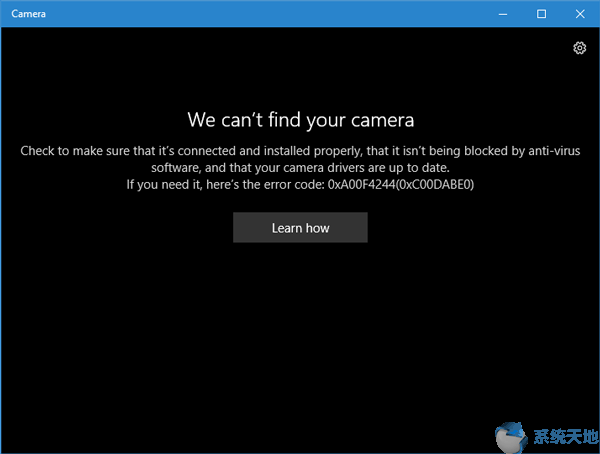
将系统升级到Win10 64位系统后,您的相机可能无法正常工作。没有任何程序可以启用相机。当你启用它时,屏幕会弹出一个错误:我们找不到你的相机。错误代码显示为0xA00F4244(0Xc00DABE0)。
还有另一个条件是您将USB网络摄像头插入PC,它会向您显示相同的错误。它会提醒您检查USB网络摄像头是否已正确连接和安装。
这里有解决方案解决了相机无法找到的错误。
解决方案1:检查网络摄像头是否安装正确
如果在将USB网络摄像头插入PC端口后发生,请尝试检查PC端口是否正常或将其插入另一个USB端口进行尝试。
解决方案2:打开相机应用程序
确保您的应用程序需要使用相机设置已打开。如果您关闭它,当您打开应用程序时,您将找不到相机。
1. 在搜索框中键入设置,然后打开“ 设置”窗口。
2.在设置窗口中,选择隐私。
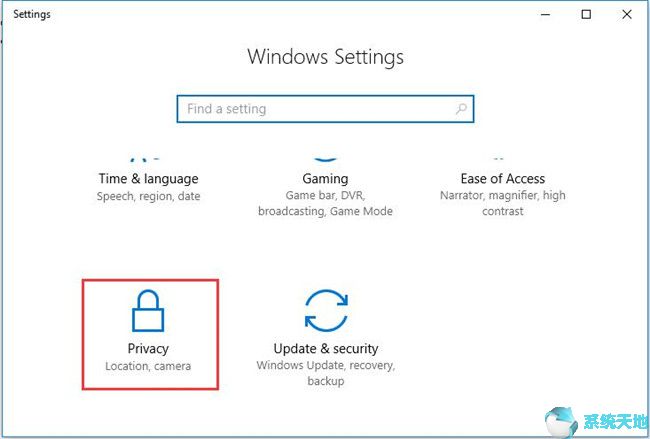
3.在“ 摄像头”选项卡中,启用“ 让应用程序使用我的摄像头硬件 ”选项。
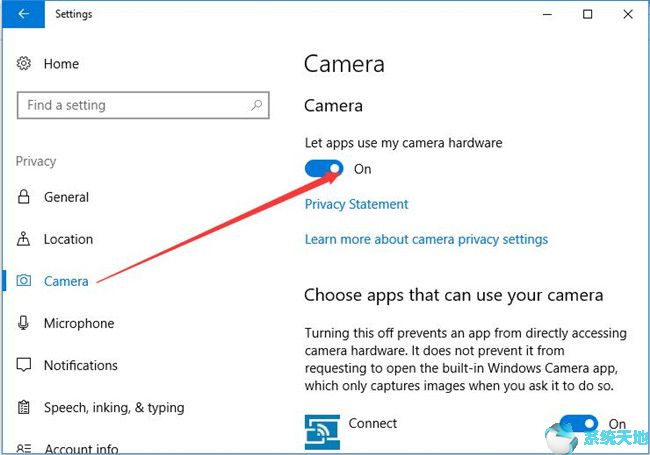
现在应用程序将在运行时检测摄像机。
解决方案3:卸载相机驱动程序
通常,驱动程序问题会导致。因此,检查驱动程序问题并将其更新到最新版本将解决此问题。特别是升级系统或添加新相机后。您找不到相机,因为这两个条件需要更新驱动程序或安装驱动程序。所以你可以卸载相机驱动程序。
1。
2.展开“ 成像设备”,找到“集成网络摄像头”。如果您使用的是外置摄像头,可以从声音,视频和游戏控制器中找到它。
3.右键单击它,然后选择“ 卸载设备”。
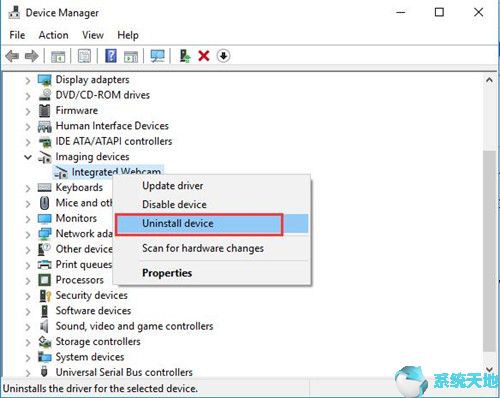
4.卸载网络摄像头后,可以单击“ 扫描硬件更改”。Windows将自动搜索网络摄像头并安装驱动程序。
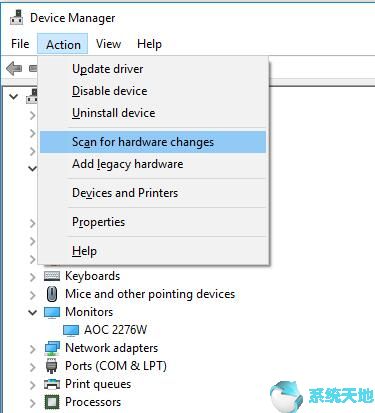
有时,这种方式可能无法帮助您正确地重新安装驱动程序,因为在扫描硬件更改后,网络摄像头可能会显示为黄色感叹号。所以尝试更新网络摄像头驱动程序。
解决方案4:更新Webcam驱动程序
更新网络摄像头驱动程序可以帮助计算机再次找到您的相机。有几种方法可以帮助您更新网络摄像头驱动程序。
要将网络摄像头驱动程序更新到最新版本,您可以访问笔记本电脑制造商的网站手动下载或使用他们的下载工具来帮助您下载它。之后,您可以逐步安装它。
当然,您可以使用它来帮助您自动下载和更新相机驱动程序。Driver Doctor可以解决所有有效的驾驶员问题。当您自己找不到驱动程序的技能较少时,使用此软件将是更好的选择。
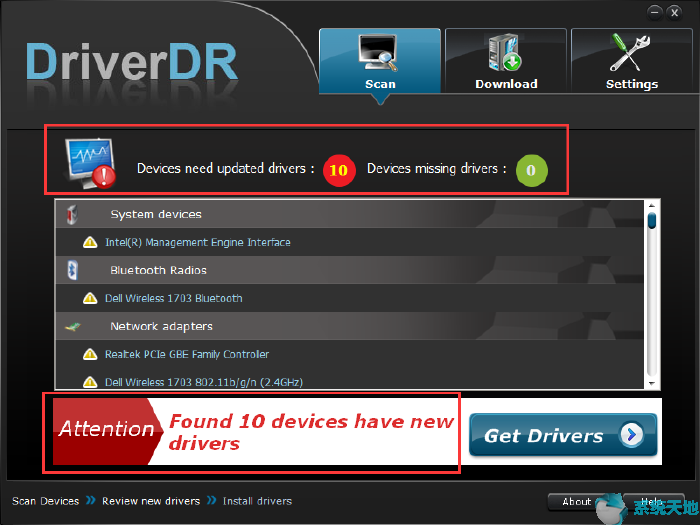
下载后,在计算机上安装并运行它。它将扫描您的计算机设备及其驱动程序(包括相机),然后找到最新的相机驱动程序,下载并自动安装。
因此,在更新了相机驱动程序后,您的应用程序可以再次打开并使用相机。
解决方案5:检查防病毒软件
在错误中,我们可以看到这个提醒:也许是Antivirus阻止网络摄像头。因为为了保护您的隐私,防病毒软件会禁用某些程序使用网络摄像头或摄像头。
因此,当您打开程序时,它会提醒您找不到相机。您需要打开防病毒程序设置以检查是否禁用了一个或多个程序此选项。尝试启用该选项。如果找不到,可以暂时退出防病毒软件并运行程序让它找到相机。
希望这些解决方案可以帮助您在Win10 64位系统中使用相关程序时找到相机。









